- Adobe Illustrator ist das führende Programm für Grafik- und Animationsdesigner, und die Menüs bieten mehr, als Sie vielleicht denken.
- Bounding Box zurücksetzen in Adobe Illustrator
- Auswahl sperren in Adobe Illustrator
- Umriss Schlaganfall in Adobe Illustrator
- Möchten Sie mehr erfahren?
Adobe Illustrator ist das führende Programm für Grafik- und Animationsdesigner, und die Menüs bieten mehr, als Sie vielleicht denken.
Die Menüs in Illustrator sind voll mit Listen über Listen von Werkzeugen, Optionen und Befehlen. Es ist ein bisschen überwältigend, aber das Studium dieser verfügbaren Werkzeuge wird Ihre technische Effizienz steigern, so dass Sie sich auf Ihre Kreativität konzentrieren können. Es ist ein bisschen Arbeit im Vorfeld, aber es lohnt sich zu 100%.
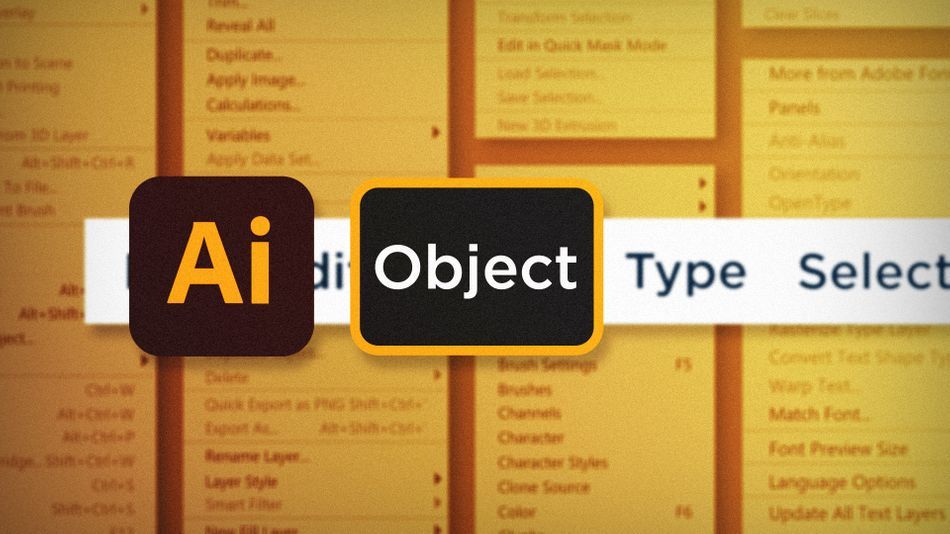
Das Objektmenü von Illustrator ist randvoll mit Befehlen, die, offen gesagt, für die Erstellung von Assets unerlässlich sind. Es gibt zu viele, um sie in einem einzigen Artikel zu behandeln, daher gebe ich Ihnen nur einen mundgerechten Ausschnitt, damit Sie sich ein Bild machen können. Sehen wir uns einige meiner am häufigsten verwendeten Objektbefehle an:
- Bounding Box zurücksetzen
- Auswahl sperren
- Umriss Schlaganfall
Bounding Box zurücksetzen in Adobe Illustrator
Wenn Sie jemals Anpassungen an einer benutzerdefinierten Form in Illustrator vorgenommen haben, wurde der Begrenzungsrahmen des Objekts wahrscheinlich in einem merkwürdigen Winkel gedreht. Stellen Sie dies wieder her, indem Sie das Objekt auswählen und zu Object> Transform> Reset Bounding Box.
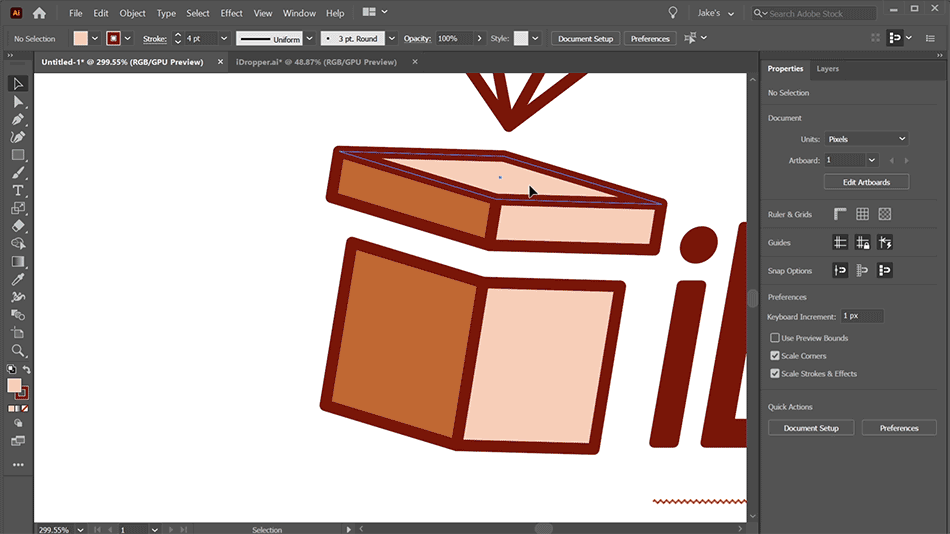
Auswahl sperren in Adobe Illustrator
Wenn Sie an einem komplexen Dokument arbeiten, kann es vorkommen, dass bestimmte Objekte im Weg sind. Entfernen Sie die Ablenkung, indem Sie diese Objekte auswählen und zu Objekt> Sperre> Auswahl Jetzt sind diese Objekte nicht mehr bearbeitbar und Sie können sich auf das konzentrieren, was Sie bearbeiten wollen. verwenden Objekt> Alle freischalten um wieder zum Normalzustand zurückzukehren.
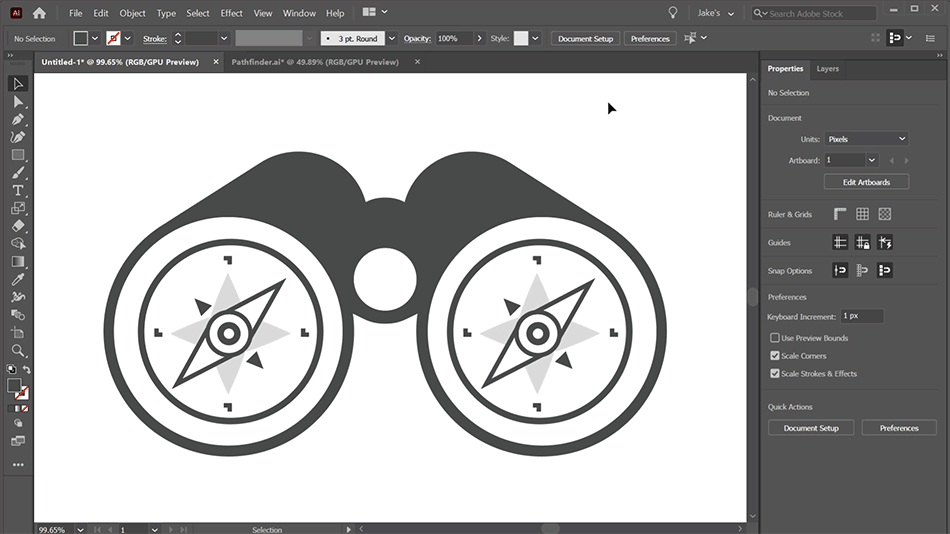
Umriss Schlaganfall in Adobe Illustrator
Es wird der Tag kommen, an dem Sie die Kontur eines Objekts über den Rahmen der Konturbearbeitungsfunktionen von Illustrator hinaus ändern müssen. Wenn das passiert, wählen Sie das Objekt aus und gehen Sie zu Objekt> Pfad> Umriss Strich und es wird in eine Füllung umgewandelt, wobei das Aussehen perfekt erhalten bleibt.
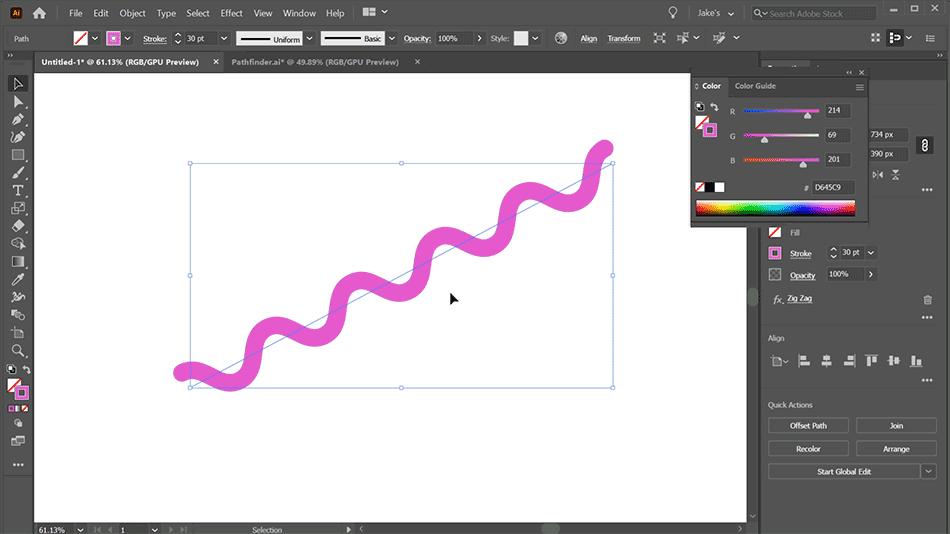
Da Sie nun wissen, wie Sie den Begrenzungsrahmen eines Elements zurücksetzen, eine Auswahl sperren und eine Kontur in eine Füllung umwandeln können, sind Sie auf dem besten Weg, einige der häufigsten Workflow-Fallen in Illustrator zu vermeiden. Nehmen Sie dieses neue Wissen mit in Ihr nächstes Projekt, und scheuen Sie sich nicht, in den Menüs zu stöbern!
Möchten Sie mehr erfahren?
Wenn dieser Artikel nur Ihren Appetit auf Photoshop-Wissen geweckt hat, brauchen Sie wohl ein fünfgängiges Shmorgesborg, um ihn wieder zu stillen. Deshalb haben wir Photoshop & Illustrator Unleashed!
Photoshop und Illustrator sind zwei unverzichtbare Programme, die jeder Motion Designer kennen muss. Am Ende dieses Kurses werden Sie in der Lage sein, Ihr eigenes Artwork von Grund auf mit Werkzeugen und Arbeitsabläufen zu erstellen, die von professionellen Designern jeden Tag verwendet werden.